-
 Klicken Sie in der Multifunktionsleiste auf
Registerkarte Ansichten platzieren
Klicken Sie in der Multifunktionsleiste auf
Registerkarte Ansichten platzieren
 Gruppe Erstellen
Gruppe Erstellen
 Detail
.
Detail
. - Klicken Sie in ANSICHT1, um sie als übergeordnete Ansicht zu verwenden.
- Gehen Sie im Dialogfeld Detailansicht wie folgt vor:
- Klicken Sie auf Bezeichnung anzeigen
 , um die Sichtbarkeit der Ansichtsbezeichnung zu deaktivieren.
, um die Sichtbarkeit der Ansichtsbezeichnung zu deaktivieren. - Klicken Sie unter Form des Detailrahmens auf Rechteckig
 .
.
- Klicken Sie auf Bezeichnung anzeigen
- Platzieren Sie den Mauszeiger in die Mitte des gewünschten Detailbereichs. Ziehen Sie dann den Cursor bei gedrückter Maustaste, um einen Teil des Modells einzuschließen, wie in der folgenden Abbildung gezeigt.
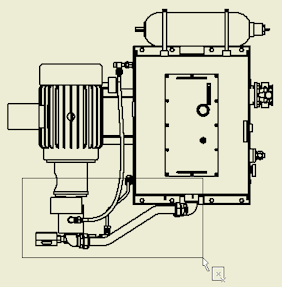
- Klicken Sie, um den Ansichtsausschnitt so einzustellen, dass die Detailansicht eingeschlossen wird.
Die Vorschau der Detailansicht wird angezeigt und kann gezogen werden.
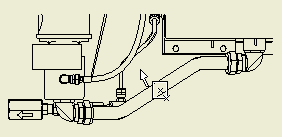
- Verschieben Sie die Detailansicht an die gewünschte Position, und klicken Sie, um die Ansicht zu platzieren.
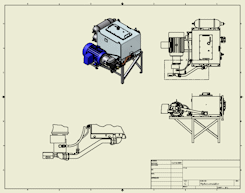 Tipp: Passen Sie die Größe und Position der Detailrahmens nach dem Platzieren der Detailansicht an. Bewegen Sie den Mauszeiger über den Detailrahmen in ANSICHT1, und ziehen Sie seinen Mittelpunkt oder einen Griffpunkt an die gewünschte Position.
Tipp: Passen Sie die Größe und Position der Detailrahmens nach dem Platzieren der Detailansicht an. Bewegen Sie den Mauszeiger über den Detailrahmen in ANSICHT1, und ziehen Sie seinen Mittelpunkt oder einen Griffpunkt an die gewünschte Position. - Speichern Sie das Zeichnungsdokument.